كيف تصنع صورة GIF في برنامج فوتوشوب
إذا كنت تعرف كيفية إنشاء ملف GIF في Photoshop ، يمكنك جعل الويب مكانًا شخصيًا أكثر لك. تشرح هذه المقالة كيفية القيام بذلك حتى تتمكن من البدء في إنشاء الميمات الخاصة بك وعناصر ممتعة لمشاركتها.
يركز الدليل التالي على الإصدار 20.0.4 من Adobe Photoshop CC. ستعمل معظم الطرق أيضًا مع الإصدارات القديمة من Photoshop ، لكن المنهجية قد لا تكون دقيقة.
كيفية إنشاء ملف GIF في برنامج فوتوشوب بالفيديو
هناك عدد من خدمات رائعة يمكنها إنشاء صور GIF من أجلك، ولكن إذا لم تتمكن من الاتصال بالإنترنت أو كنت ترغب فقط في فهم تفاصيل العملية الكامنة وراءها ، فإن تعلم كيفية إنشاء GIF في Photoshop يعد خطوة رائعة في حزام مهارات الويب لديك. يعد إنشاء واحد من مقطع فيديو مكانًا رائعًا للبدء.
احصل على الفيديو الذي تريد تحويله إلى GIF. يمكنك شقا من يوتيوب إذا كنت لا تخطط لاستخدامه في أي شيء تجاري ، ولكن هناك عدد من مواقع الويب مثل بيكسلز، التي تحتوي على عدد كبير من مقاطع الفيديو الخالية من حقوق الملكية التي يمكنك استخدامها مع الإسناد أو بدونه.
افتح Photoshop إذا لم تكن قد قمت بذلك بالفعل ، ثم انتقل إلى ملف > يستورد > إطارات الفيديو إلى طبقات.
حدد موقع وحدد الفيديو الذي تريد تحويله وحدده افتح.
إما تحديد من البداية إلى النهاية، إذا كنت تريد تحويل الفيديو بأكمله ، أو استخدام أشرطة التمرير لـ النطاق المحدد فقط لتحديد جزء من الفيديو الذي تريد استيراده.
-
عندما تكون راضيًا عن اختيارك ، حدد نعم.
قد تستغرق هذه العملية وقتًا طويلاً إذا كنت تحاول تحويل مقطع فيديو طويل أو إذا كان جهاز الكمبيوتر الخاص بك على الجانب البطيء. نوصي بتحديد ما لا يزيد عن 20 ثانية من الفيديو.
-
يختار نافذة او شباك > الجدول الزمني. يجب أن يؤدي ذلك إلى جلب كل الطبقات إلى المخطط الزمني كإطارات فردية.
إذا لم يحدث ذلك ، أو إذا كنت تستخدم إصدارًا أقدم من Photoshop يتطلب الأمر يدويًا ، فحدد ملف قائمة من أربعة أسطر في أسفل يمين النافذة الرئيسية وحدد عمل إطارات من طبقات.
-
استخدم عناصر التحكم في وسائط المخطط الزمني لمعاينة ملف GIF الخاص بك. إذا كانت هناك أي إطارات لا تريد تضمينها ، فيمكنك سحبها وإفلاتها في أيقونة سلة المهملات في أسفل اليسار. بدلاً من ذلك ، حددها ، ثم حدد رمز سلة المهملات.
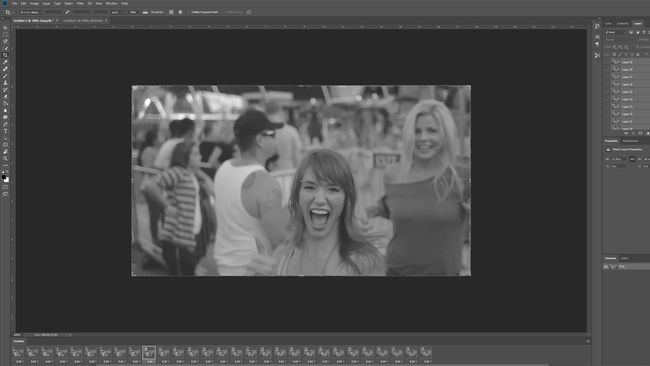
-
قم بإجراء أي تغييرات تريدها على اللون ، أو التباين ، أو حتى جعل كل إطار أبيض وأسود إذا اخترت ، من خلال تحديد طبقات فردية من طبقات قائمة.
يمكنك تغيير إطارات متعددة مرة واحدة بتحديد طبقات متعددة ، ولكن تأكد من عدم دمجها معًا إذا أعطيت الخيار.
-
يمكنك أيضًا ضبط الوقت الذي يستغرقه كل إطار قبل الانتقال في نافذة المخطط الزمني. يمكنك ضبط ذلك على ما تريد للحصول على انتقالات أكثر سلاسة أو تقطعًا. تأكد من وجود كلمة "Forever" مدرجة في الجزء السفلي الأيسر إذا كنت تريد تكرار GIF.
إذا قمت بتغيير ملف GIF الخاص بك بطريقة لا تحبها ، فاضغط على كنترول (أو CMD) ض للتراجع عن عملك. اضغط كبديل كنترول (أو CMD) +بديل+ض لاتخاذ عدة خطوات للتراجع.
عندما تكون راضيًا عن ملف GIF الذي أنشأته ، فقد حان الوقت لحفظه. يختار ملف > يصدر > حفظ للويب (قديم)، أو اضغط كنترول (أو CMD)+تحول+بديل+س.
-
هناك عدد لا يحصى من الإعدادات المحتملة التي يمكنك اختيارها والتلاعب بها ، لكننا نوصي بما يلي: المعد مسبقا إلى GIF 128 مبعثر و الألوان إلى 256. إذا كنت قلقًا بشأن الملف أو الحجم الفعلي ، فاستخدم إعدادات الارتفاع والعرض لضبط حجم ملف GIF ليناسب احتياجاتك بشكل أفضل.
يختار مدى الحياة في Looping Options إذا كان هذا ما تريد أن يفعله GIF.
-
عندما تكون راضيًا عن الإعدادات الخاصة بك ، حدد معاينة لمعرفة الشكل الذي سيبدو عليه GIF في المتصفح. إذا كان يبدو جيدًا بالنسبة لك ، فحدد ملف يحفظ رمز ، ثم اختر اسمًا ووجهة لـ GIF الجديد الخاص بك.

قم بإنشاء ملف GIF في Photoshop بالصور
إذا كانت لديك سلسلة من الصور التي تريد تحويلها إلى GIF ، فإن العملية تشبه إلى حد كبير الفيديو ، إلا أنك لن تحتاج إلى سحب الإطارات إلى طبقات أولاً. إليك كيفية البدء.
يحتوي Photoshop على أداة رائعة لالتقاط جميع الصور التي تريد استخدامها وتجهيزها لك. يختار ملف > نصوص > تحميل الملفات في Stack.
-
من هناك اختر تصفح وانتقل إلى المجلد الذي توجد فيه صورك. حدد الملفات التي تريد استيرادها وحددها افتح. ثم حدد نعم.
إذا كنت لا ترى أي ملفات ، فمن الممكن أن يكون Photoshop قد اختلق بشكل افتراضي للبحث عن نوع مختلف من أنواع الملفات. استخدم التحديد في الزاوية اليمنى السفلية للتحديد كل الملفات.
-
بعد لحظة أو اثنتين ، من المفترض أن ترى اللوحة القماشية الجديدة مع تحميل جميع صورك في طبقات منفصلة. يختار نافذة او شباك > الجدول الزمني.

OzgurDonmaz / جيتي إيماجيس إذا كنت ترغب في ذلك ، يمكنك استخدام محاولة محاذاة صور المصدر تلقائيًا قم بالتبديل لجعل Photoshop يحاول ترتيب جميع الصور لك. يمكن أن يكون مفيدًا ، ولكنه ليس مطلوبًا في معظم الحالات.
-
حدد كل الطبقات الجديدة. في نافذة المخطط الزمني ، حدد رمز القائمة المنسدلة ، ثم حدد إنشاء إطار متحرك.
إذا لم تتمكن من رؤية نافذة الطبقات ، فحدد نافذة او شباك > طبقات لفتحه.
حدد ملف قائمة من أربعة أسطر في الزاوية اليمنى من نافذة المخطط الزمني وحدد عمل إطارات من طبقات.
حدد ملف لعب في الزاوية اليسرى السفلية لمشاهدة كيفية تشغيل الرسوم المتحركة الجديدة بتنسيق GIF. إذا كان يبدو أنه يتم التشغيل في الاتجاه المعاكس ، فحدد ملف قائمة من أربعة أسطر مرة أخرى ، ثم حدد إطارات عكسية.
قم بإجراء أي تعديلات قد ترغب فيها على كل صورة من الصور الفردية عن طريق ضبط طبقاتها. يمكنك أيضًا تغيير طول الوقت الذي ستظهر فيه كل صورة في الرسم المتحرك باستخدام عناصر التحكم المرقمة أسفل كل صورة في نافذة المخطط الزمني.
عندما تكون سعيدًا بصور GIF التي أنشأتها ، احفظها ؛ تحديد ملف > يصدر > حفظ للويب (قديم)، أو اضغط كنترول (أو CMD)+تحول+بديل+س.
-
تعيين المعد مسبقا إلى GIF 128 مبعثر و الألوان إلى 256. إذا كنت قلقًا بشأن الملف أو الحجم الفعلي ، فاستخدم إعدادات الارتفاع والعرض لضبط حجم ملف GIF ليناسب احتياجاتك بشكل أفضل.
يختار مدى الحياة في Looping Options إذا كان هذا ما تريد أن يفعله GIF.
عندما تكون راضيًا عن الإعدادات الخاصة بك ، حدد معاينة لمعرفة الشكل الذي سيبدو عليه GIF في المتصفح. إذا كان يبدو جيدًا بالنسبة لك ، فحدد ملف يحفظ رمز ، ثم اختر اسمًا ووجهة لـ GIF الجديد الخاص بك.
كيف تصنع فوتوشوب أنيميشن بالنص
إذا كنت تريد تحريك صورة GIF بالنص ولا شيء آخر (يمكنك دائمًا لصق النص على الفرد الطبقات عند إنشاء صورة GIF مع الصور) الخطوات متشابهة إلى حد كبير ، ولكن عليك إنشاء الطبقات نفسك.
افتح Photoshop وحدد ملف > جديد، اختر الأبعاد التي تريد أن تكون عليها GIF في نهاية المطاف ، ثم حدد نعم.
-
أضف نصًا إلى الصورة وإجراء أي تعديلات تريدها ، بما في ذلك اللون والحجم.

-
إذا كنت تريد أن يتضمن GIF الخاص بك نفس النص في الإطار التالي ولكن بحجم أو لون مختلف ، فاضغط كنترول (أو CMD)+ي لتكرار الطبقة. إذا كنت تريد أن يقول الإطار التالي شيئًا آخر ، فحدد طبقة جديدة في نافذة الطبقات ، الثانية من اليسار في الأسفل.
كرر هذه الخطوة عدة مرات كما تريد لأكبر عدد تريده من الإطارات.
عندما تكون سعيدًا بإبداعاتك المتنوعة للطبقات ، حدد شبابيك > الجدول الزمني، ثم حدد رمز القائمة المنسدلة في المنتصف وحدد إنشاء إطار متحرك.
حدد ملف قائمة من أربعة أسطر في الزاوية اليمنى من نافذة المخطط الزمني وحدد عمل إطارات من طبقات.
-
حدد ملف لعب الزر الموجود في الزاوية اليسرى السفلية لمعرفة كيفية تشغيل الرسوم المتحركة الجديدة بتنسيق GIF. قم بإجراء أي تعديلات قد تحتاجها على الأوقات التي يتم فيها عرض الإطارات باستخدام الرقم الموجود أسفل كل إطار.
إذا كنت تريد تكرار GIF باستمرار ، فحدد مدى الحياة في أسفل الزاوية اليسرى.
عندما تكون سعيدًا بصور GIF التي أنشأتها ، احفظها ؛ تحديد ملف > يصدر > حفظ للويب (قديم)، أو اضغط كنترول (أو CMD)+تحول+بديل+س.
-
تعيين المعد مسبقا إلى GIF 128 مبعثر و الألوان إلى 256. إذا كنت قلقًا بشأن الملف أو الحجم الفعلي ، فاستخدم إعدادات الارتفاع والعرض لضبط حجم ملف GIF ليناسب احتياجاتك بشكل أفضل.
يختار مدى الحياة في Looping Options إذا كان هذا ما تريد أن يفعله GIF.
عندما تكون راضيًا عن الإعدادات الخاصة بك ، حدد معاينة لمعرفة الشكل الذي سيبدو عليه GIF في المتصفح. إذا كان يبدو جيدًا بالنسبة لك ، فحدد ملف يحفظ رمز ، ثم اختر اسمًا ووجهة لـ GIF الجديد الخاص بك.
